Със сигурност всички бяха изправени пред ситуация, когато SIM картата в телефона спря да работи. Ето един прост алгоритъм за действия, описващи какво да правите, ако телефонът е спрял да вижда SIM картата.
Като начало, няколко общи думи, за да почувствате уважение към SIM картата. Много хора го възприемат като парче пластмаса или парче желязо, което понякога дори може да бъде „размагничено“. В действителност, под пластмасовия чип е скрит, който съдържа процесор, RAM, постоянна памет, комуникационни линии и т.н. На всичко това работи операционната система, има файлове и програми, които тази операционна система и процесор процеси. И това не е телефонно устройство, а само малко парче пластмаса, което се вмъква в него. Телефонът комуникира със СИМ на специален протокол и комуникационен канал. Съвременните sims поддържат безконтактни плащания. Това е почти същото като домашен компютър или смартфон, но с ниска мощност, без монитор, клавиатура и мишка. Сега си представете, че в случай на повреда, казвате, че компютърът ми (таблет или телефон) е размагнитизиран. Съгласен съм, звучи странно.
Преди да извършите стъпките, трябва да се уверите, че телефонът по принцип трябва да вижда картата. Например, видяно преди. Уверете се, че картата на друг оператор не е поставена в заключеното за конкретен оператор устройство. Проблем може да възникне, ако се използва адаптер за SIM карта или картата е изрязана. Картата може да се смени леко или не. Контактът на краката в същото време може да изчезне или по-лошо, да се свърже с друг. По-добре е веднага да изключите тази опция и да вмъкнете карта, за която се знае, че е с правилния размер.
Инструкции за стъпка по стъпка какво да правите, ако телефонът не вижда SIM картата:
1. Внимателно извадете картата и без да докосвате контактите с ръцете си, за да ги разтриете и контактите на телефона с гумичка. Мазнините от пръстите са вредни за контакт. Можете също така да избършете с алкохол с леко усилие. Гумичката е добра, защото механично, чрез триене, премахва формирания филм. След това трябва да премахнете (НЕ РЪЦЕ) зърната на гумата, ако са останали и сложете картата в телефона. За надеждност можете да отидете след качествения алкохол с гумичка.
2. Поставете в телефона друга, очевидно работеща SIM карта. Ако телефонът работи добре с други SIM карти, трябва да се свържете с мобилния си оператор, за да подмените картата.
Картата може да се провали поради механична повреда, вътрешна повреда, автоматично вътрешно блокиране, причинено от превишаване на границата на включенията (превключване между мрежи). Такова заключване е направено, за да се забрани клонирането на карти. Когато се случи клониране, изборът на опции и множественото включване на картата. Такива откази в хората обикновено се наричат "размагнитване" на сим.
3. Опитайте да поставите картата в друг телефон. Ако не работи, сменете го в салона на мобилния телефон.
4. Ако SIM картата работи, но телефонът не я вижда, пише “вмъкни SIM карта” или “не SIM карта”, трябва \\ t проверете контактите на SIM приемника, ако са видими. Контактите не трябва да се огъват или натискат. Картата се нуждае от добро напасване на всеки контакт. Извитите щифтове могат да бъдат леко изправени с игла.

5. Ако контактите не се виждат, например, SIM карта е поставена отстрани или няма сигурност, че те са плътни, можете да опитайте се да натискате симулата по-силно, допълнително поставяйки малка част от дебела хартия, картон отгоре.
6. Последна надежда за решаване на проблема сами - пълно нулиране на телефона до фабричните настройки. В същото време трябва да се уверите, че цялата информация и контактите са запазени някъде извън телефона и могат да бъдат възстановени. По-добре е да откриете как се прави „хардуерно нулиране“ за вашия модел. Обикновено това се дължи на затягане на определени клавиши при включване. Ако имате достатъчно умения, за да разберете - фърмуерът на телефона е по-нова, актуална или стабилна версия.
7. Свържете се с сервизния център. След горните стъпки има причини защо телефонът да не работи със SIM картата. Например, механични повреди на картодържателя или дъската на място, което не се вижда, без да се разглобява телефонът. Неуспехът на елементите на дъската, осигуряващи работата на SIM. Отказ на радиомодула на телефона. Откриването на такива щети се извършва на специално оборудвано работно място.
Успех на вас и видимост SIM вашите телефони.
Разбира се, SIM картата е основният компонент на мобилното устройство, без което дори най-сложната притурка е безполезна. Но не винаги устройството може да види SIM-картата. Може да има няколко причини за такъв проблем и всички те лежат, както може би се досещате, или в СИМ карта, или в смартфон. Какво да направите, ако таблетът или смартфонът на платформата Android откаже да разпознае SIM картата?
Защо устройството Android не вижда SIM картата и как да реши проблема
Дата на изтичане на срока на годност
Ако картата не е била използвана за дълъг период от време, мобилният оператор го блокира, а номерът на тази СИМ се освобождава и може да се използва отново от друго лице. Също така, блокирането може да се направи, ако картовата сметка е отишла далеч до минус или не е била попълнена за дълго време. За да разберете дали вашата SIM карта е блокирана, обадете се на мобилния си оператор (разбира се от друг телефон) или посетете офиса му.
Картата е повредена
SIM-картата е много крехко нещо и изисква внимателно отношение към себе си. Ако често сменяте мобилни устройства, пренаредете картата от място на място, постоянно я издърпвайте от слота, след което лесно може да се повреди.
Превключване на обикновена карта в microSIM
Тези, които използват стари устройства с конвенционална SIM, а след това превключват на ново устройство с микро-SIM, най-вероятно отрязват картата си, за да не я променят отново. В края на краищата, това отнема известно време, а не всички оператори предлагат да се замени SIM, предпочитайки по-лесния начин - обрязване. Но ако картата е била използвана доста дълго време, тогава тя може да се смекчи, а процедурата по превръщането й в SIM няма да върви толкова гладко, колкото бихме искали.
След изрязване SIM картата се разпадна наполовина
Когато сменяте устройството с по-нова, помолете оператора да замени и SIM картата.
Замърсяване на Симка
Прахът и мръсотията могат да проникнат в най-неочакваните места, включително във вашия телефон. Така че SIM картата може лесно да се замърси. Също така, ако за известно време тя лежеше някъде на рафта без никаква вакуумна опаковка, тогава прахът можеше лесно да се успокои. В такива случаи се препоръчва леко разтривайте SIM картата с обикновена гума.
Внимание! Не натискайте силно картата. За такива цели е по-добре да се използва мека бяла гумичка.
Повреди при контакт
Много често това се случва, ако неточно извадите картата от слота. В такива случаи ще трябва да използвате друга SIM карта или да помолите оператора да направи отново същата карта. Последната услуга най-често се предоставя в главния офис в големите градове (където е възможно да се „отпечата“ СИМ), след като притежателят покаже паспорт, счупена карта и съответно заявление.
 Тези карти не могат да бъдат фиксирани
Тези карти не могат да бъдат фиксирани
Проблеми с устройството с Android
Телефонът е светнал под SIM картата на определен производител
Ако сте закупили евтино устройство в чужбина, то най-вероятно е зашито под местен оператор (поради което магазините поставят такава изгодна цена). В такива случаи семинарите практикуват „отключване“, но резултатът от такава операция не винаги може да бъде успешен. В Русия операторите рядко прибягват до такива трикове. Но ако закупите телефон или таблет в магазините на мобилния телефон на определен оператор или неговата марка, трябва да попитате дали устройството може да работи с друга SIM карта.
Слотът е повреден
- честа смяна на SIM картата;
- деформация на тавата на SIM картата (може да причини счупване и деформация на частите вътре в държача на СИМ);
- небрежно поставена SIM карта;
- изкривяването на тавата в телефона;
- табла за заключване в устройството;
- несъответствие на SIM картата в тавата.
Силно се препоръчва да не поправяте такава повреда, защото често има толкова важен елемент като процесор близо до слота. Ако случайно го докоснете, тогава работата на телефона може да бъде нарушена и ще бъде изключително трудно да я възстановите.
 Този слот може да бъде заменен само с нов.
Този слот може да бъде заменен само с нов.
Неизправност на операционна система или софтуер
Това може да се случи, ако сте се опитали да мигате телефона сами, преинсталирате системата или инсталирате приложение или актуализация от трета страна. В такива случаи трябва да премахнете заявлението, поради което се е случило. Надстройте до фабричните настройки, ако това е актуализация на стара програма. В случай на неуспешен фърмуер, трябва да опитате отново процедурата. Ако SIM картата не работи, не счупвайте устройството, занесете го на професионалистите.
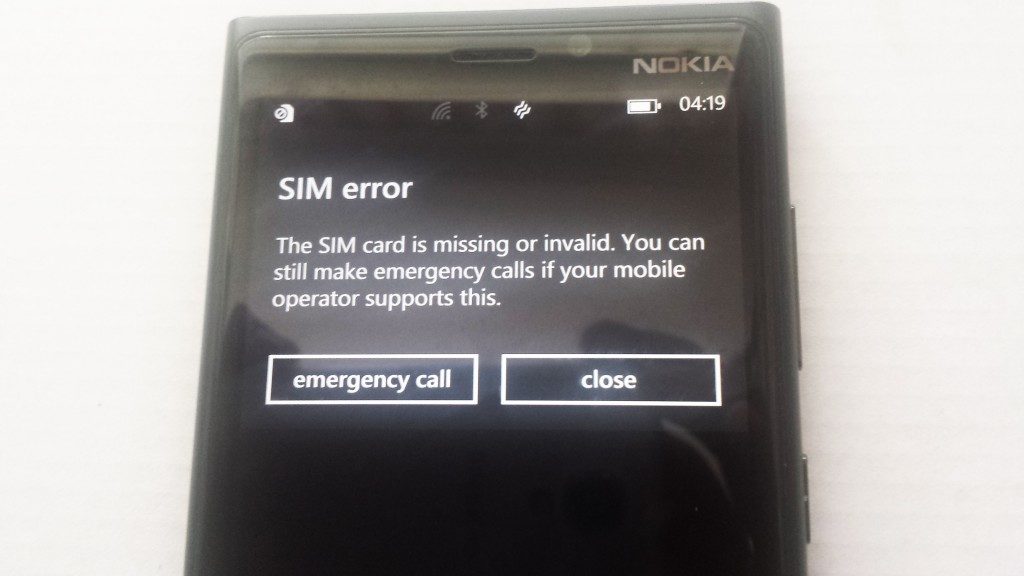 Телефонът не вижда картата поради повреда в софтуера
Телефонът не вижда картата поради повреда в софтуера Как да поставите SIM
За таблет

В зависимост от модела на таблета, притежателят може просто да е без капак (като на iPad) или, напротив, капак без държач. В първия случай просто извадете държача (с ръце или ключ), а във втория плъзнете капака отстрани и поставете SIM картата в свободното пространство.
Съвет: Ако не сте сигурни в способностите си - помолете продавача в магазина да ви помогне и да ви покаже как се прави това на конкретния модел таблет.
Видео: как да поставите SIM карта в таблета
В смартфон
Ако вашият смартфон има слот за SIM карта отстрани, като таблет, прочетете инструкциите по-горе. А тези, които не са намерили слот отстрани на устройството, могат да използват следните съвети:

Видео: как да поставите SIM карта в смартфон (на примера на Nokia Lumia)
Какво трябва да направя, ако SIM картата е заседнала?
Първо се опитайте да вземете картата с обикновени пинсети. С помощта на игла или кламер, натиснете леко края на картата, докато щракне, за да отворите ключалката, и я освободете. Ако картата не излезе сама, под действието на пружина, след това леко преместете картата с игла в хоризонтална равнина по посока на изхода на слота (тя може да почива отвътре в дизайна на гнездото). Ако това не помогне, разглобете телефона и избутайте картата отвътре. Този метод е приложим за телефони, в които картата е поставена отстрани и след поставяне на слота на място остава в телефона.
Внимание! По време на процедурата за отстраняване на SIM картата не повреждайте контактите на самата карта, както и телефона, внимавайте.
Видео: как да изтеглите SIM карта с игла
Видео: извличане на забита карта с пълен анализ на смартфона
Какво да правите, ако телефонът не вижда контакти със SIM карти
Ако устройството ви вижда SIM картата, приема тихо повиквания, но не показва списъка с контакти от новоинсталираната карта, проверете настройките на телефона. Отворете "Телефон" или "Контакти", намерете елемента "Настройки". Тук изберете "Филтър за контакт".
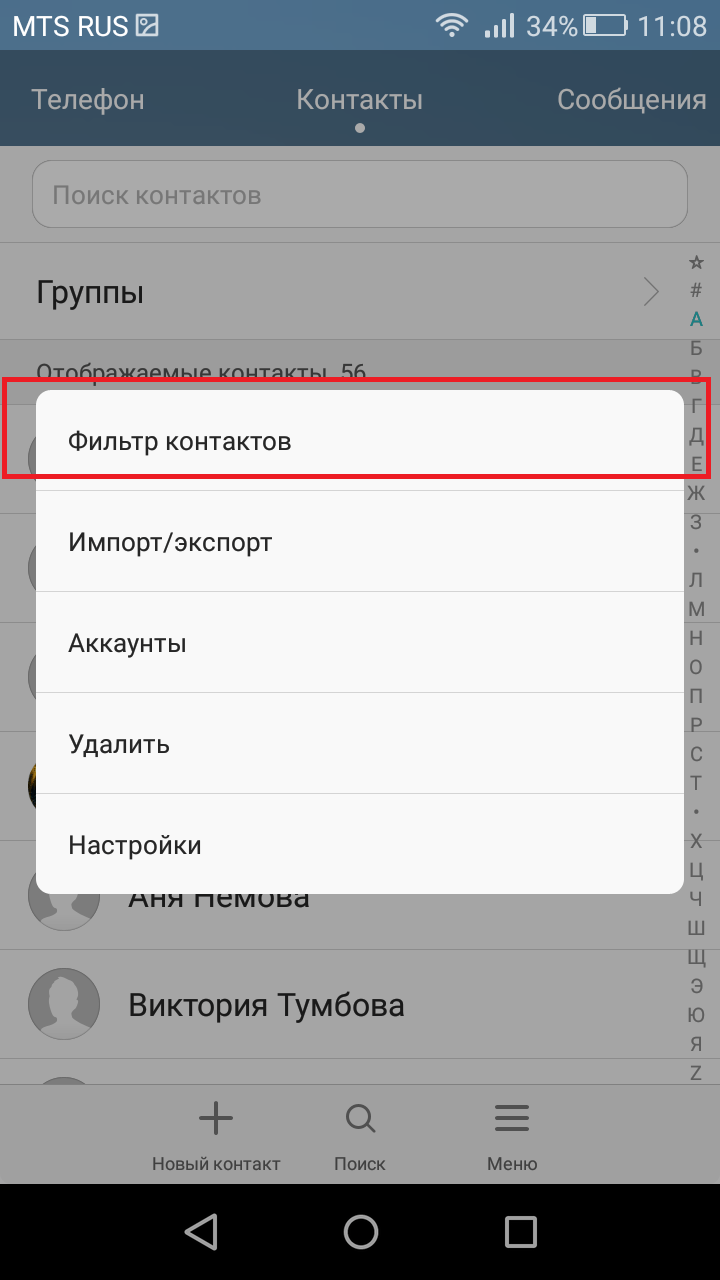 Намиране на „Филтър за контакти“
Намиране на „Филтър за контакти“ 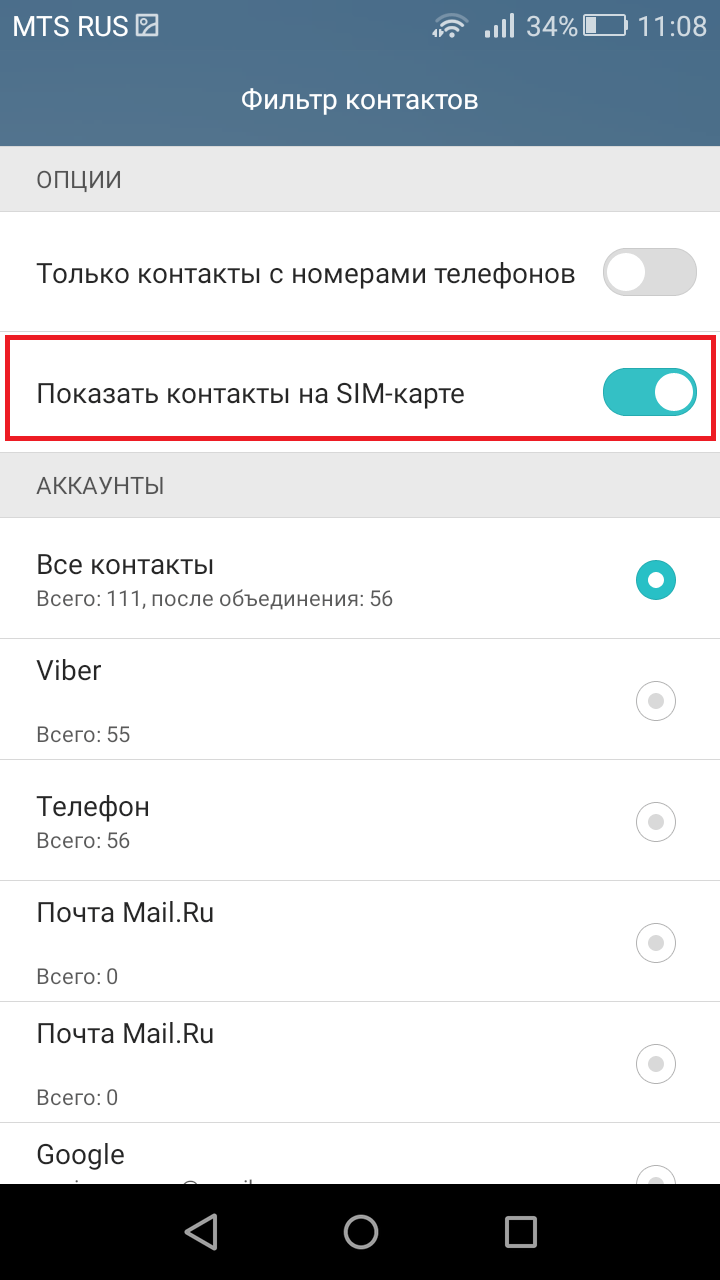 Може да се окаже, че функцията за показване на контактите просто не е активирана.
Може да се окаже, че функцията за показване на контактите просто не е активирана. Както вече видяхте, има много причини, поради които смартфон или таблет не вижда SIM карта. Ако не сте в състояние сами да разрешите проблема у дома или не сте сигурни в способностите си - свържете се с професионалистите. Не забравяйте, че неуместното прилагане на знанията, придобити в статията, може да доведе до отказ на устройството.
Ако смартфонът или таблетът на Android OS не вижда SIM картата, то като правило проблемът не е в операционната система на устройството, а в самото устройство или SIM картата. Най-често проблемите възникват поради вина на потребителя, но понякога има брак, неправилна работа на оператора и т.н.
Причини за възникване на проблема и как да го поправите
Срокът на валидност на SIM картата е изтекъл
Ако SIM картата работи редовно преди това, може да е изтекъл.
Теоретично, тя може да служи за много дълго време, но на практика огромен брой sims се провалят след няколко години работа.
Опитайте да поставите SIM картата в друго устройство. Ако проблемът продължава, свържете се с вашия доставчик на услуги за нова SIM карта.
Завършен сервизен период за оператора Sims
Ако не сте използвали SIM картата за дълго време, тогава, най-вероятно, операторът просто ще спре да работи. В този случай се свържете с вашия доставчик на услуги за подробна информация.
Неуспешно подрязани simka
Днес производителите на телефони използват различни слотове за SIM карти за своите устройства. Някои от тях са подходящи за sims със стандартен размер, докато други се нуждаят от microSIM или nanoSIM.
Модерна SIM карта за различни размери на слотове и стара карта за рязане
Сега всички оператори продават SIM карти, които лесно се адаптират към желания размер, но старите мостри идват в стандартен голям размер, така че когато смените устройството, много потребители решават сами да отрежат картата от желания формат и да докоснат чипа, в резултат на което смартфонът или таблетът не четат SIM картата.
За да разрешите този проблем самостоятелно, няма да работи, трябва да се свържете с паспорта си с паспорта си и да смените вашата SIM карта. Там тя може да бъде спретнато по размер.
Устройството Android работи само с един оператор
Сега много доставчици на услуги продават телефони под своя собствена марка. Като правило, такива устройства работят само с техния оператор: ако поставите SIM карта от друга компания, вашият смартфон просто няма да го види. Това, за съжаление, не го оправя.
Такава система е особено популярна в Америка, така че ако решите да поръчате или донесете смартфон от ваканция, тогава непременно обърнете внимание на този елемент. В случая с американските устройства, SIM картите от руски оператори няма да работят.

Смартфонът на оператора, например MTS, се продава на ниска цена, което го прави привлекателен за покупка, но се играе само с MTS SIM карта
Неправилен смартфон или таблет
Устройството Android, както и всяка друга технология, понякога се проваля. Причината за прекъсната връзка може да бъде:
- сломен слот за SIM карта;
- получаване на течност в устройството Android;
- механични повреди (удар, падане от голяма височина и др.);
- софтуерни неизправности.
За да започнете, просто опитайте да рестартирате вашия смартфон / таблет. В много случаи проблемът изчезва. Ако SIM картата все още не е четима, поставете друга SIM карта в устройството. Когато записвате проблеми, можете да приемете, че въпросът е в притурката.
За да отстраните причината сами, трябва да върнете настройките на устройството до фабричните настройки, но това ще помогне само ако има проблем със софтуера или неправилно инсталиране на актуализациите на фърмуера:
- Отидете в настройките на устройството.
- Изберете „Възстановяване и нулиране“.
- Кликнете върху „Нулиране на настройките“ -\u003e „Нулиране на настройките на телефона“.
Ако нулирането не доведе до резултати, най-добре е да се свържете със сервизния център.
Най-често хардуерните неизправности на устройствата възникват поради неправилна работа на устройството, особено при инсталиране на SIM карта.
Как да направите хард ресет на Android - видео
Как да поставите SIM карта в устройството
За да не се счупи случайно слота за SIM карта, той трябва да бъде поставен много внимателно в телефона.
Много от съвременните устройства са неразделими, така че слотът е встрани. От една страна, това е много удобно, защото не е нужно да изваждате батерията и да рестартирате притурката. От друга страна, съществува голям риск от повреда на SIM картата или слота при смяна на карти често.
За да инсталирате SIM карта в такъв слот, трябва:
- вземете го с нокът или специален инструмент, който се доставя с устройството;
- вземете тава и поставете подходящия размер на картата. Преди да я поставите, уверете се, че имате SIM карта с необходимия формат.
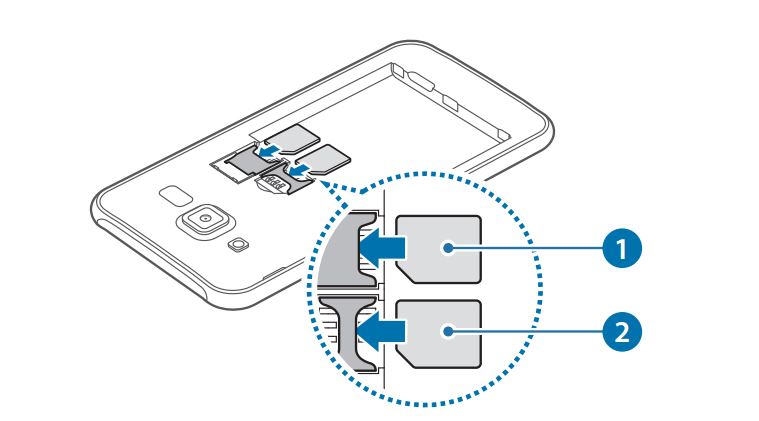
Някои устройства имат два слота за SIM карти.
В случай на сгъваемо устройство ще ви е необходимо:
- отстранете задния панел;
- издърпайте батерията;
- поставете SIM картата в слота. Между другото, може да има няколко, ако смартфон или таблет поддържат работа с няколко оператора.
До слота винаги има изображение, което показва в коя позиция трябва да бъде поставена SIM картата.
Какво да направите, ако SIM картата е заседнала
Ако SIM картата е заседнала, в никакъв случай не се опитвайте да я получите със сила, тъй като можете да счупите слота или самата SIM карта. И също така не използвайте остри предмети, например нож. Можете да го вземете с пинсети, щипка или пръчка.
Ако не можете да си купите СИМ-карта сами, свържете се със специалистите, те ще могат да решат този проблем за малка такса и да настроят SIM картата правилно.
Как да извадите SIM картата, заклещена в телефона - видео
Защо устройството не вижда контактите на SIM картата и какво да прави в този случай
Случва се, че устройството Android вижда SIM картата, но е престанало да разпознава съхранената в нея информация. Най-често това не се дължи на сривове, а поради невнимание към потребителя. Например, той сам изтрива контактите или забравя да прехвърли от друго устройство.
- За да стартирате, рестартирайте устройството.
- Ако контактите не се появят, копирайте ги от стария смартфон или таблет.
- Много рядко възниква проблем поради срив на SIM карта. Опитайте се да преместите някой контакт и да рестартирате устройството, ако след това не се появи, то само заместването на SIM картата ще ви помогне.
- Ако имате профил в Google, влезте през всеки браузър в профила си. Страницата трябва да показва списък с контакти (при условие, че не сте изключили синхронизацията на устройството). За да ги прехвърлите:
- отбележете необходимите;
- в горния панел кликнете върху „Още“;
- след това изберете "Експортиране";
- запишете файла с разширение “cvs” и го качите на флаш картата на устройството;
- отворете телефонния указател на вашия смартфон;
- отидете в настройките (бутон на долния панел),
- изберете "Импорт / Експорт";
- определете SD-картата като източник, телефон или sim-карта като място за съхранение. Устройството ще търси файла “cvs” и ще разархивира запазените контакти.
Повечето от проблемите възникват именно поради повреди и неправилна работа, така че внимавайте с вашите устройства. Като цяло, всички недостатъци с SIM карта могат да бъдат коригирани достатъчно бързо, дори ако трябва да се свържете със сервизен център или салон за комуникации.
Понякога потребителите имат проблем, че whatsapp не вижда контакти. Следвайте инструкциите в този случай и следвайте няколко прости стъпки. Но първо трябва да разберете какво е причината за този проблем. Приложението WhatsApp е пряко свързано с адресната книга на мобилното устройство. Тя трябва да бъде достъпна за заявлението. Ако името на абоната и телефонът му са въведени неправилно в адресната книга, то това трябва да се промени.
След като следвате всички инструкции, всички невидими имена ще станат видими. Това отнема няколко минути и е доста прости стъпки. Влезте, за да стартирате учебник и отворете списъка с контакти.
Основните причини за проблема
Може да има няколко причини за този проблем. Това се дължи главно на настройките на програмата или неправилното въвеждане на мобилния телефон на вашия приятел в адресната книга. Трябва да се отбележи, че можете да добавяте към контактите си само тези потребители, които използват помощната програма Vatsap.
Ако все още не са инсталирали това приложение, препоръчвайте ги да го изтеглят на мобилното си устройство. Не отнема много време.
Vatsap не разпознава неправилни номера. Той поддържа само контакти, които се въвеждат според международния формат. Първо въведете плюс, след това код на държавата и след това номера на абоната.
Ако въведете всичко това правилно, приложението няма да срещне никакви проблеми с разпознаването на номера. Но първо вижте дали номерът на приятеля ви е в телефонния указател. Ако не, въведете го. Уверете се, че използвате международния стандарт за въвеждане.
След това, трябва да се уверите, че вашият приятел използва, точно като вас приложението WhatsApp. Трябва да сте инсталирали най-новата версия на учебника. Също така трябва да се уверите, че програми като SIM, Google, Phone са видими в помощната програма.
След това трябва да видите дали групите са видими. Това могат да бъдат приятели и семейство, както и други общности. Първо ги направете "невидими" и след това "видими".
Сега отидете в менюто и актуализирайте приложението. Като алтернатива можете да използвате всички контакти, които не са видими. За да направите това, първо влезте в менюто, а след това в настройките на учебника.
Необходимо е да се намери името на желания потребител в настройките и да се постави отметка в квадратчето до псевдонима му. Понякога липсата на контакт е невидима. Както виждате, няма нищо трудно в решаването на проблем, когато vatsap не намери контакти.





